テレビをパソコンモニターとして使う方法

液晶テレビを、パソコンのモニターとしても利用する事ができます。
同じ画面を表示したり、サブモニターとしても利用できます。
必要なモノ
- ビデオ出力端子(パソコン側)
- 対応しているビデオケーブル(HDMIやDSUB等)
パソコン側の出力端子

パソコン側のビデオ出力端子を確認します。
写真の例では、(左から)DSUBと、HDMIの2つがあります。
※DSUBはアナログ接続(音声無し)、HDMIはデジタル接続になります
テレビ側の確認

テレビの背面などにあるビデオ入力端子を確認します。
写真の例では、HDMIが2つ、DSUBが利用できるようです(他にAV機器用の端子がありますが、これらは利用できません)
ケーブルを選択する

通常は綺麗なデジタル形式で、安価に手に入るHDMIケーブルでの接続となるでしょう。
HDMIでは、音声信号も出ているので、テレビのスピーカーから音声が出ます(最近の4Kモニターの場合は、HDMI2.0というケーブルが必要になります)
※およそ、長さにより1000円程度で手に入ります
パソコンとテレビを接続する

それぞれ電源が入った状態で、ケーブルを接続します。
テレビ側を接続した際は、「入力番号」を覚えておいてください(また何かしらの数字が書かれていると思います)
パソコン側では、テレビが接続された事を自動で認識します。
テレビのリモコンで、「外部入力に切り替え」を行います。テレビによって様々です。
この時に、先程、記憶した「入力番号」をここで合わせます。
パソコン側の設定
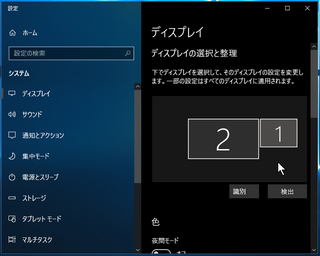
正常に認識していれば、既にテレビにパソコンの映像が表示されているはずです。
デスクトップの空いている所で、右クリックして、「ディスプレイ設定」をクリックします。
「マルチディスプレイ」で、パソコンの映像を、複製するか(同じ映像)、拡張するかを選択できます。
寄り道
性能の良いテレビほど、この映像出力端子が豊富に用意されています。
安価なテレビの場合、HD解像度(1366*768)である場合があり、映像が拡大気味になるかもしれません。
※参考:フルHD解像度(1920*1080)4Kは、この4倍という意味
デジタル出力では、その規格に対応してるか否かが、とても重要で、ケーブル自体にも規格が存在しています。そのため、同一形状でも、利用出来なかったりもします。
この記事では触れませんでしたが、DisplayPortというデジタル端子も存在します。4Kや(さらに上)、高リフレッシュレートでは、このケーブルを利用する事になります。
